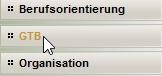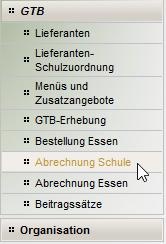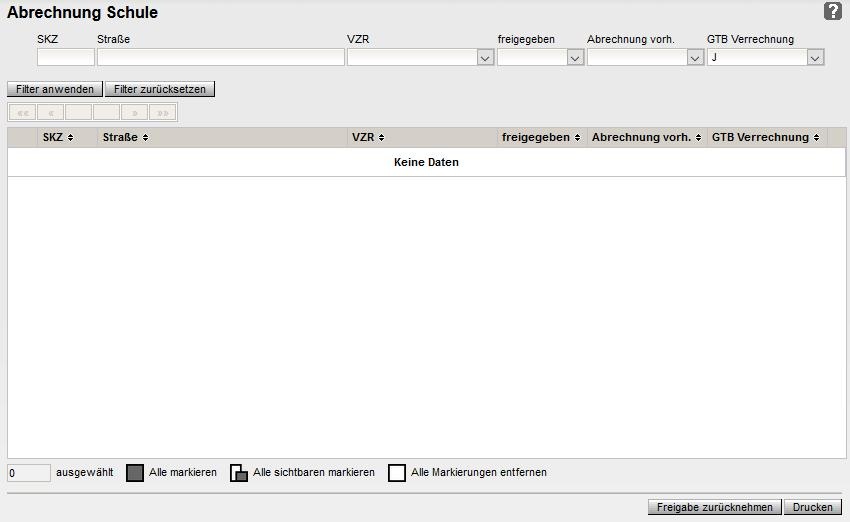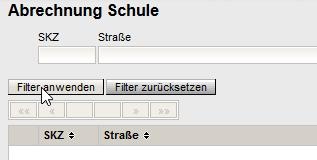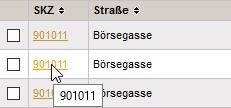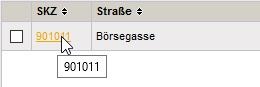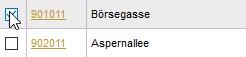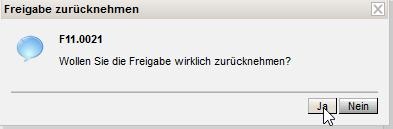Abrechnung Schule
| Klick/Arbeitsschritt | Hinweis/Anweisung | Weitere Information | |
| 1 | Abrechnung Schule | Hauptansicht wird geöffnet |
|
| 2 | Filter anwenden | Verrechnungszeiträume der Schule werden gelistet | Nach Bedarf nach Filterkriterien filtern |
| 3 | Gewünschten VZR ✓ | Wenn Abrechnung noch nicht vorhanden → "F11.0026 Die Abrechnung für diesen VZR wurde noch nicht generiert. Bitte öffnen Sie diese und kontrollieren Sie die Werte." | |
Dialogfenster "Drucksorte" wird geöffnet → Ändern/auswählen über | Nur möglich, wenn Abrechnung bereits vorhanden (= bereits einmal geöffnet wurde) | ||
| 4 | 9XXXXX | "Freigabe Abrechnung" wird geöffnet | Weiter zur Hilfeseite "Freigabe Abrechnung" |
Abrechnung der Schule
Zielgruppe
- MA56
- Schulleiter
- Freizeitleiter
Überblick über die Lektion
Hier lernen Sie wie man den Status der Abrechnung kontrolliert und die Freigabe der Abrechnung einer Schule zurücknehmen kann.
Lernziele der Lektion
Den Status der Abrechnung kontrollieren und die Freigabe der Abrechnung einer Schule zurücknehmen können.
Abrechnung Schule
- Öffnen Sie das Modul GTB.
- Klicken Sie auf den Menüpunkt Abrechnung Schule.
- Die Hauptansicht wird angezeigt
- Verwenden Sie die Filterfelder um die Anzeige einzuschränken z.B. mit dem Verrechnungszeitraum VZR.
- Klicken Sie auf die Schaltfläche Filter anwenden.
In der Spalte freigegeben sehen Sie den Status ob die Abrechnung bereits freigegeben wurde.
Hinweis
Die „Abrechnung der Schulen - Maske“ ist fix programmiert (keine Listentool-Liste).
Es stehen alle Schulen:
- die dem aktuellen Benutzer über den OE-Baum zugeordnet sind
- mit Kennzeichen „ganztägig geführt“
mit allen VZR des gewählten Schuljahres inkl. der 3 letzten VZR des vergangenen Schuljahres zur Verfügung. Diese zusätzlichen 3 VZR aber nur dann, wenn das gewählte Schuljahr das aktuelle Schuljahr ist und für diese VZR auch Abrechnungen existieren unabhängig ob diese freigegeben sind oder nicht.
Abrechnung vorh.
J … VZR wurde bereits geöffnet = Abrechnung ist vorhanden
N … VZR wurde nicht geöffnet = keine Abrechnung vorhanden
freigegeben
J … VZR ist freigegeben
N … VZR ist nicht freigegeben. Das beinhaltet auch die VZR ohne Werte (keine Abrechnung vorhanden).
GTB Verrechnung J/N
Laut Feld „GTB Verrechnung“
- Klicken Sie auf den Querverweis der Abrechnung.
Mehr Information dazu finden Sie im Kapitel Freigabe Abrechnung Schülerinnen und Schüler.
Freigeben einer Abrechnung
- Klicken Sie auf den Querverweis der Schulkennzahl.
Mehr Information dazu finden Sie im Kapitel Freigabe Abrechnung Schülerinnen und Schüler.
Freigabe der Abrechnung einer Schule zurücknehmen
- Aktivieren Sie das Häkchen für die freigegebene Abrechnung. Es darf nur ein Datensatz markiert werden.
- Klicken Sie auf die Schaltfläche Freigabe zurücknehmen.
- Klicken Sie auf die Schaltfläche Ja.
Die Daten sind nun wieder bearbeitbar und müssen erneut freigegeben werden.
- Klicken Sie auf die Schaltfläche Drucken.
Beim Aufruf einer gespeicherten Abrechnung erfolgen vier Überprüfungen, wenn
- Die Abrechnung noch nicht freigegeben ist
- Tagesdatum <= „abzurechnen bis“ des VZR ist, laut Schlüsseltabelle GTB-Verrechnungszeitraum.
d.h. es werden nur der aktuelle und zukünftige VZR überprüft.
Diese stellen sicher, dass die Abrechnung aktuell ist:
- Gibt es eine Bestelländerung?
- Gibt es eine neue Bestellung?
- Gibt es Zugänge? Übersiedlung/Einzelzuteilung/Einschreibung
- Gibt es Abgänge? Übersiedlung/Abmeldung zum häusl. Unterr.
Zusammenfassung der Lektion
Nun können Sie
- den Status der Abrechnung kontrollieren.
- die Freigabe der Abrechnung einer Schule zurücknehmen.